在Ubuntu16.04.2 LTS中安装Qt Creator开发工具
(使用天嵌科技 TQ E9-V3 开发板进行示例,其他开发平台可供参考)
由于 TQ E9-V3 安装的文件系统支持 QT5 以上的运行环境,后续的应用程序开发,会涉及到嵌入式 QT 界面程序设计,因此,在 ubuntu 环境下开发QT应用程序时,需要使用 Qt Creator IDE 开发工具,并且 Qt Creator 需要支持QT5以上。
可以在以下网址下载 ubuntu 环境下的 Qt Creator IDE:
笔者下载的 Qt Creator 文件为:qt-creator-opensource-linux-x86_64-4.5.0.run
下载完成后,使用 FileZilla Client 工具把安装包上传到 ubuntu 系统,笔者把 Qt Creator 的安装包放在ubuntu系统的 /opt/QtCreator4.5 目录。
以下是 Qt Creator 4.5 的安装和配置过程,其他版本的 Qt Creator 可作参考。
1、上传完成后,使用以下命令,使安装文件具有可执行的权限后,开始安装。
cd /opt/QtCreator4.5
chmod 777 qt-creator-opensource-linux-x86_64-4.5.0.run
./qt-creator-opensource-linux-x86_64-4.5.0.run
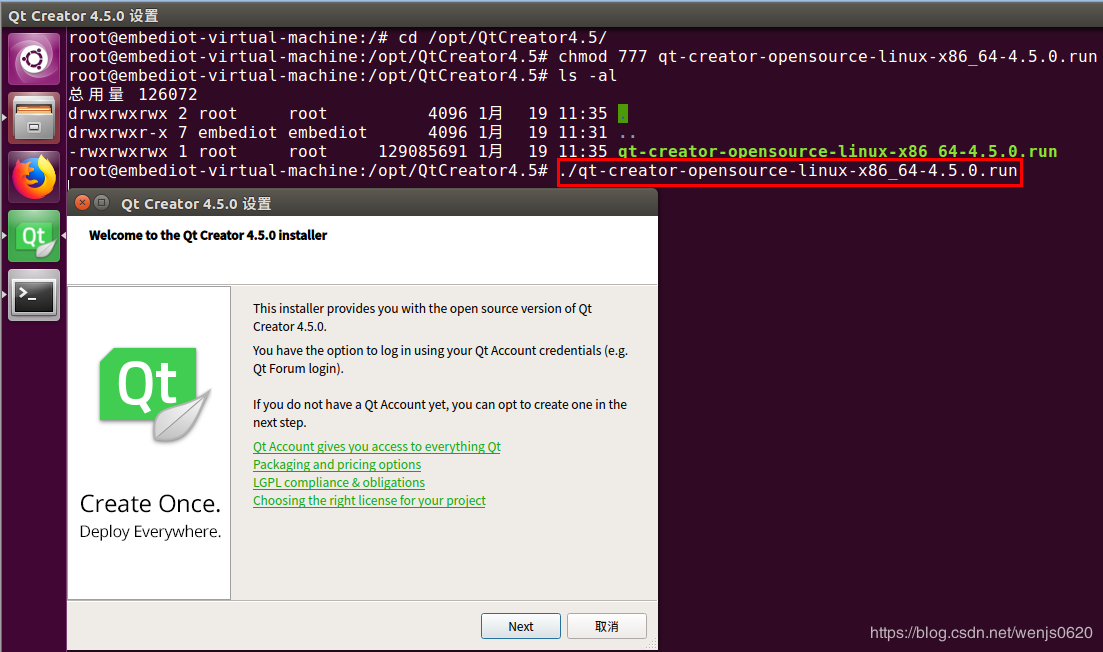
2、点击“Next”,进入Qt Account设置界面,如果没有Qt账号,可以选择“Skip”跳过,然后再点击“下一步”,继续进行安装。
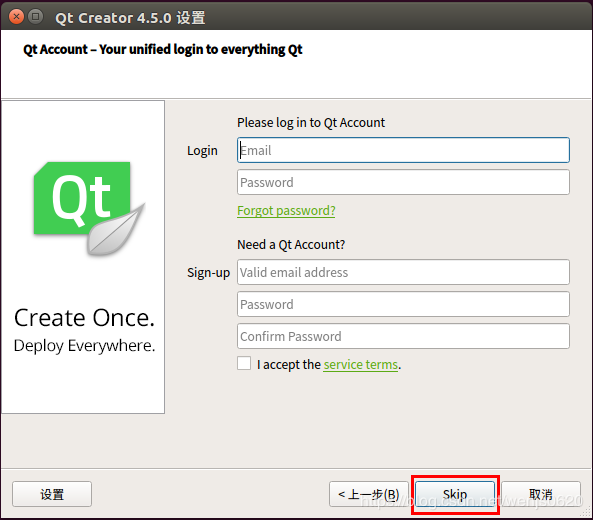
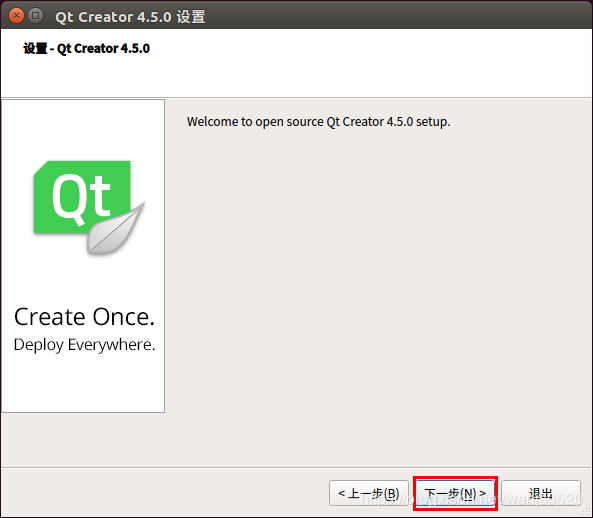
3、选择安装目录,笔者安装在/opt/QtCreator4.5/qtcreator-4.5.0目录,然后点击“下一步”,安装组件默认,再点击“下一步”。
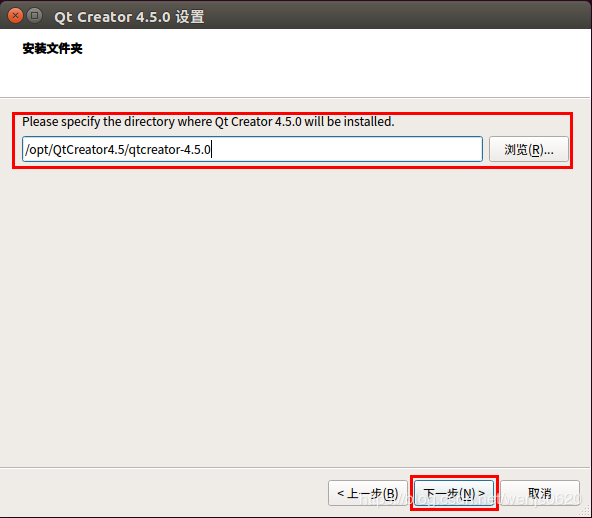
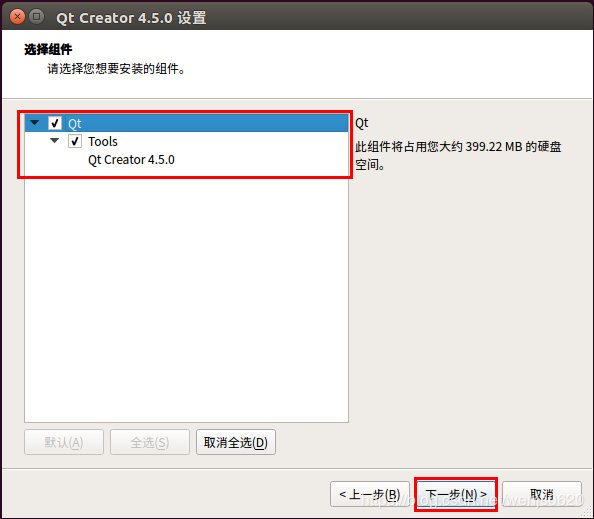
4、同意安装使用协议,再点击“下一步”。准备就绪,点击“安装”。
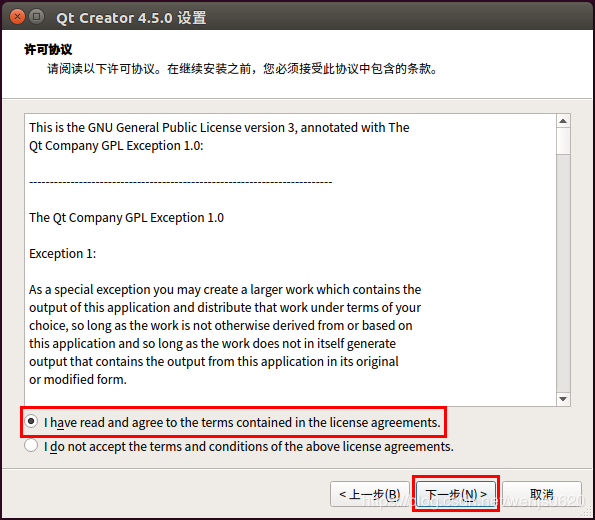
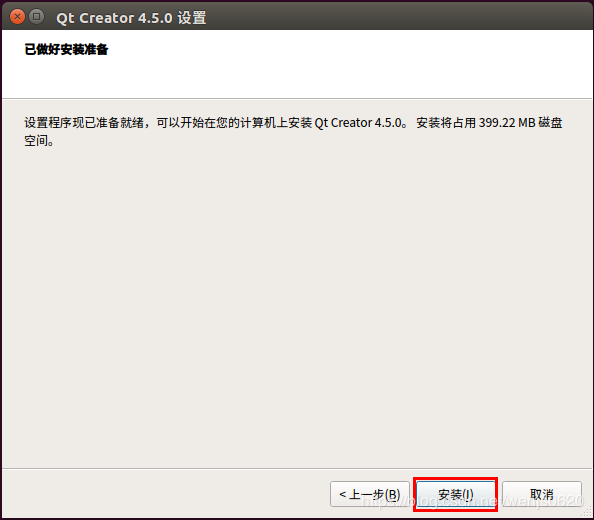
5、耐心等待安装过程完成。安装完成后,点击“下一步”。最后点击“完成”安装。
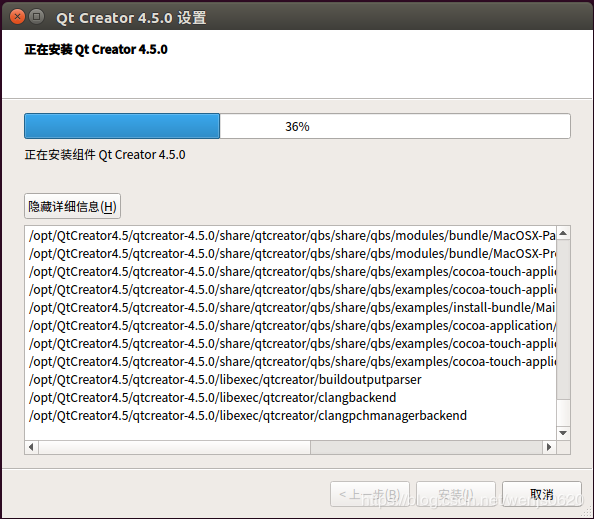
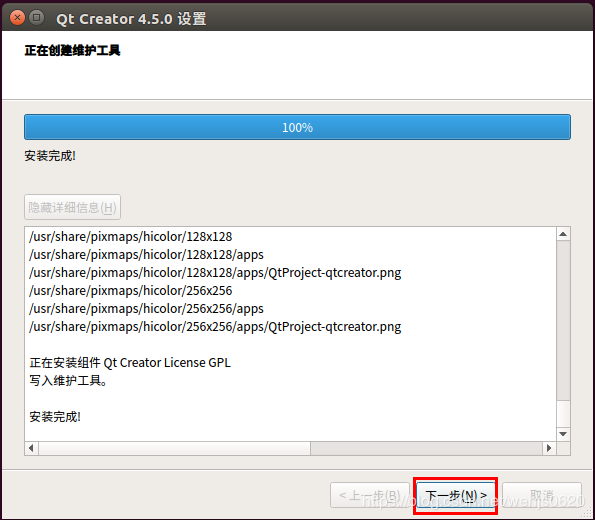
6、完成安装后,启动 Qt Creator,如下图所示。
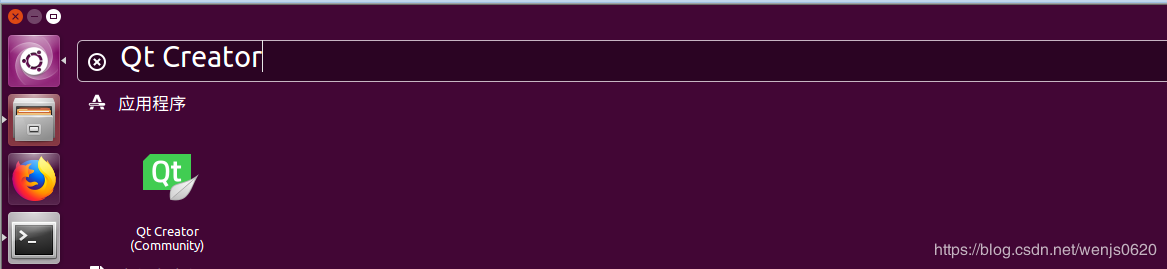
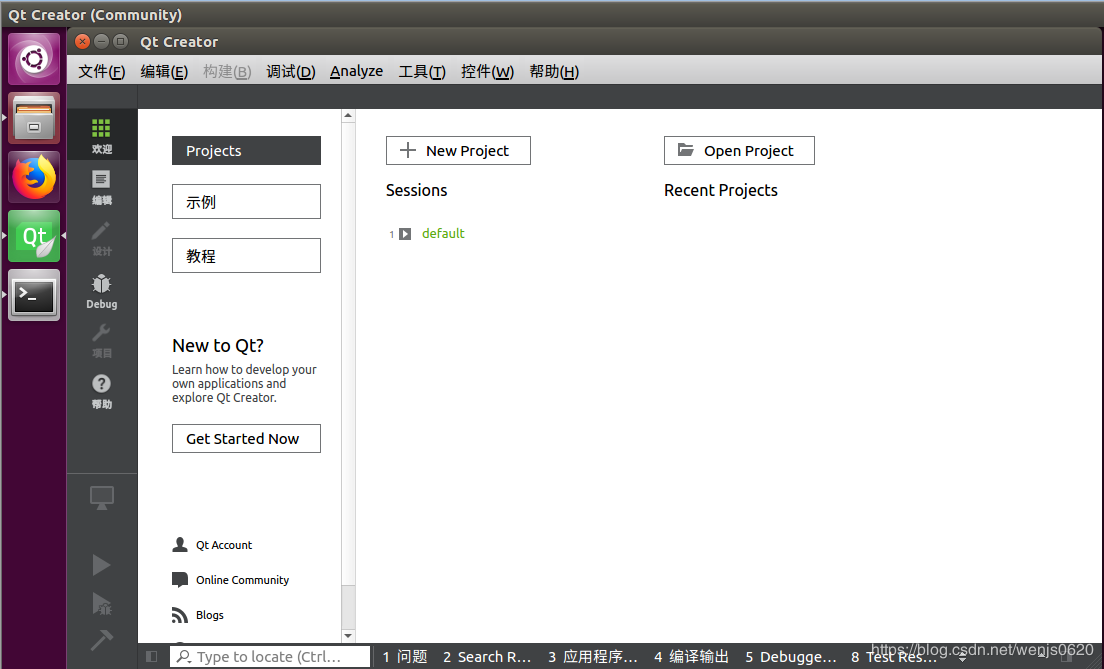
Qt Creator 安装完成后,并且已经根据前面步骤成功安装了交叉编译工具链,就可以在 Qt Creator 中配置交叉编译环境,然后开发者可以直接在 Qt Creator 中进行嵌入式应用程序的编写,编译,链接等一系列工作,从而大大提高开发效率。
7、打开 Qt Creator 软件,点击菜单栏的“工具”->“选项”,打开软件配置窗口。
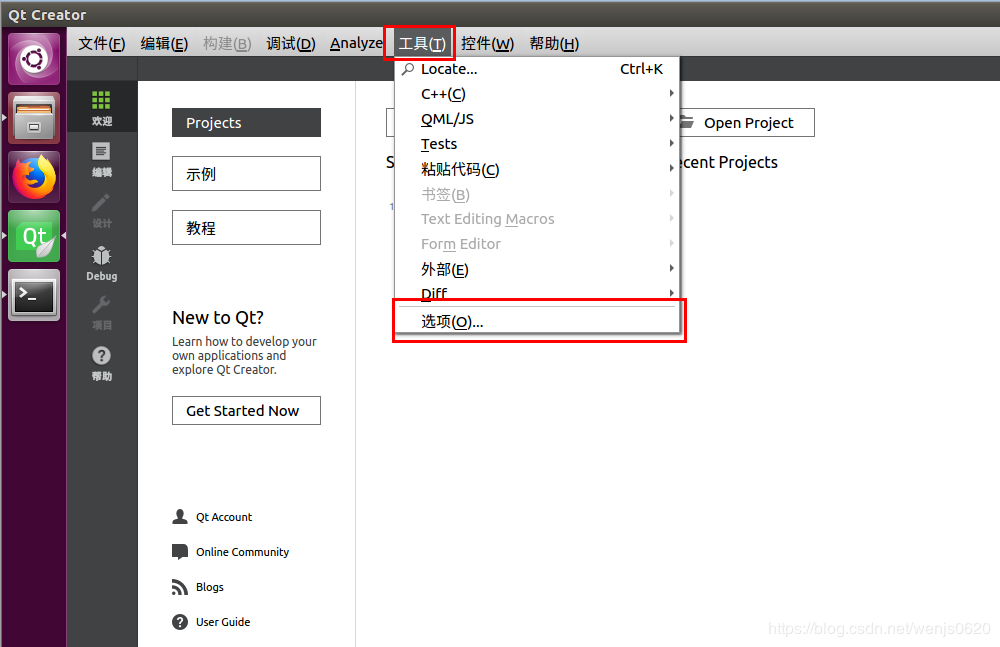
8、在选项配置窗口中,点击“构建和运行”->“编译器”-“添加”,然后分别添加 gcc 编译器和 g++ 编译器
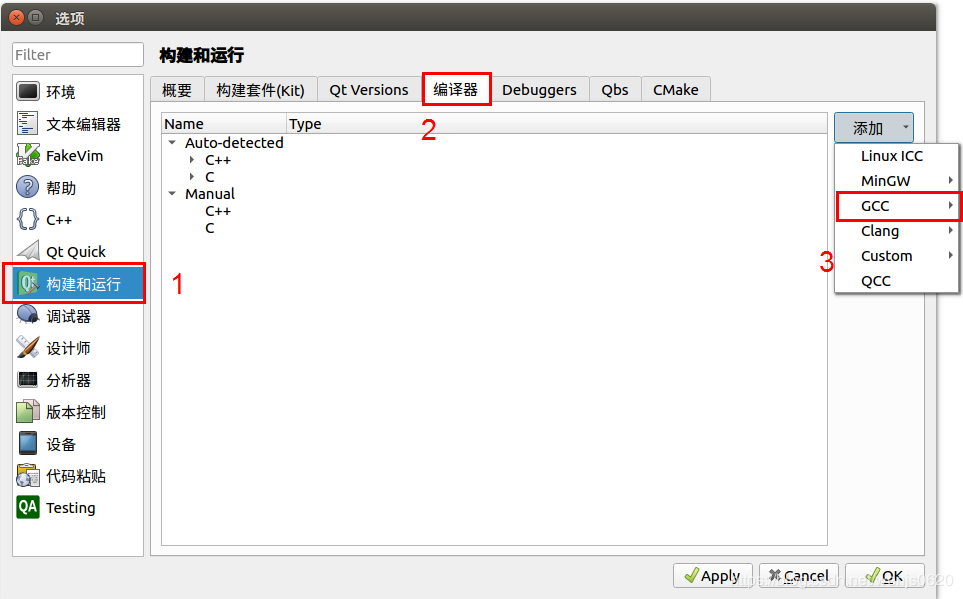
9、点击“浏览”,根据前面安装的交叉编译器路径,选中交叉编译器 arm-linux-gnueabihf-gcc和arm-linux-gnueabihf-g++,然后点击“Apply”按钮。名称为 “imx6q-gcc” 和 “imx6q-g++” 可以自由定义,这个名称只是为了区分不同的编译器。
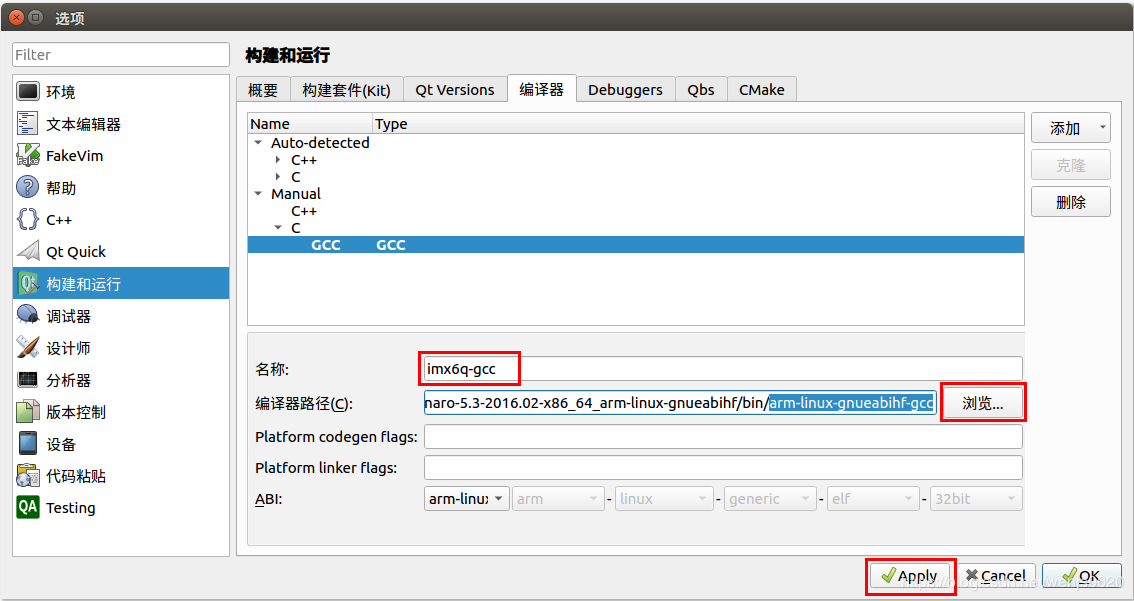
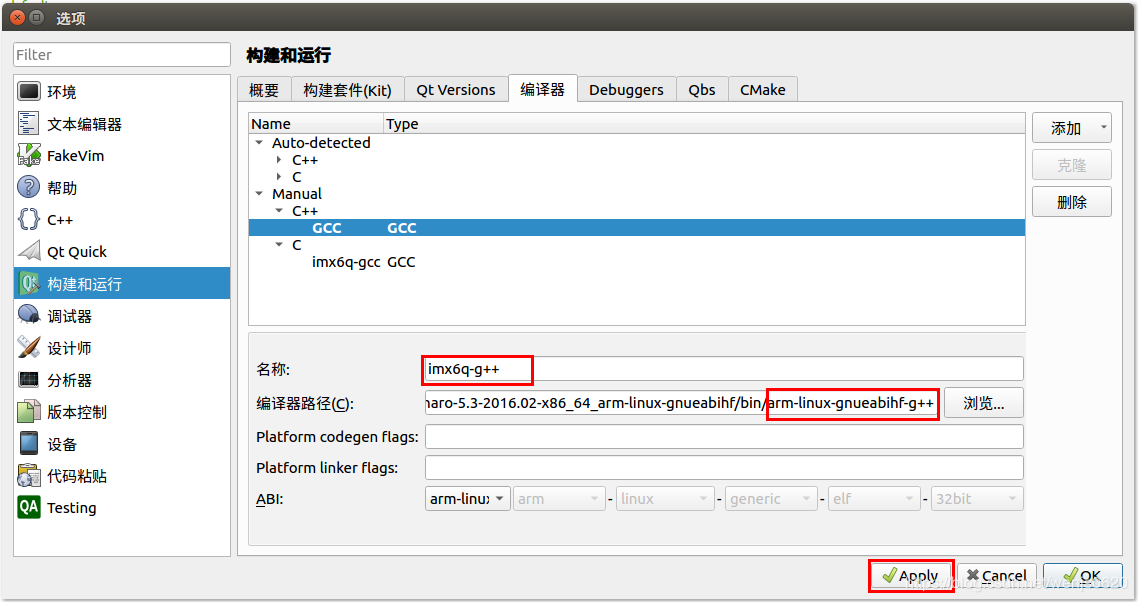
10、添加在线调试器 gdb,点击 “Debuggers”->“add”,添加 arm-linux-gnueabihf-gdb。
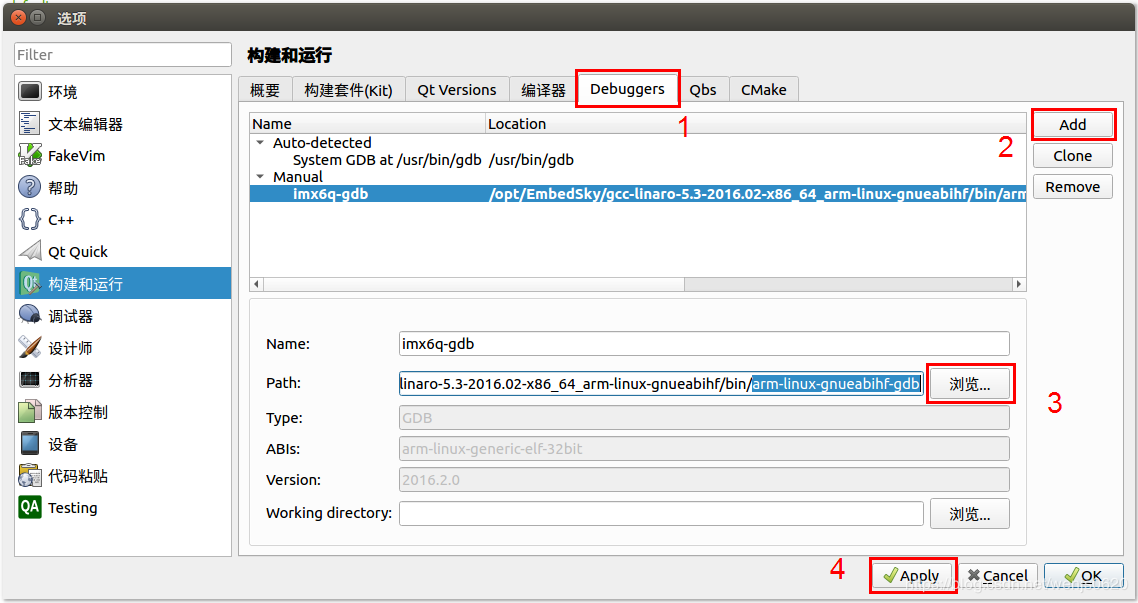
11、点击“Qt Version”->“添加”,添加 qmake 工具,qmake工具固定存放在以下路径:
/opt/EmbedSky/gcc-linaro-5.3-2016.02-x86_64_arm-linux-gnueabihf/qt5.5/rootfs_imx6q_V3_qt5.5_env/qt5.5_env/bin(注意:这个路径不能更改,否则qmake工具无法使用)
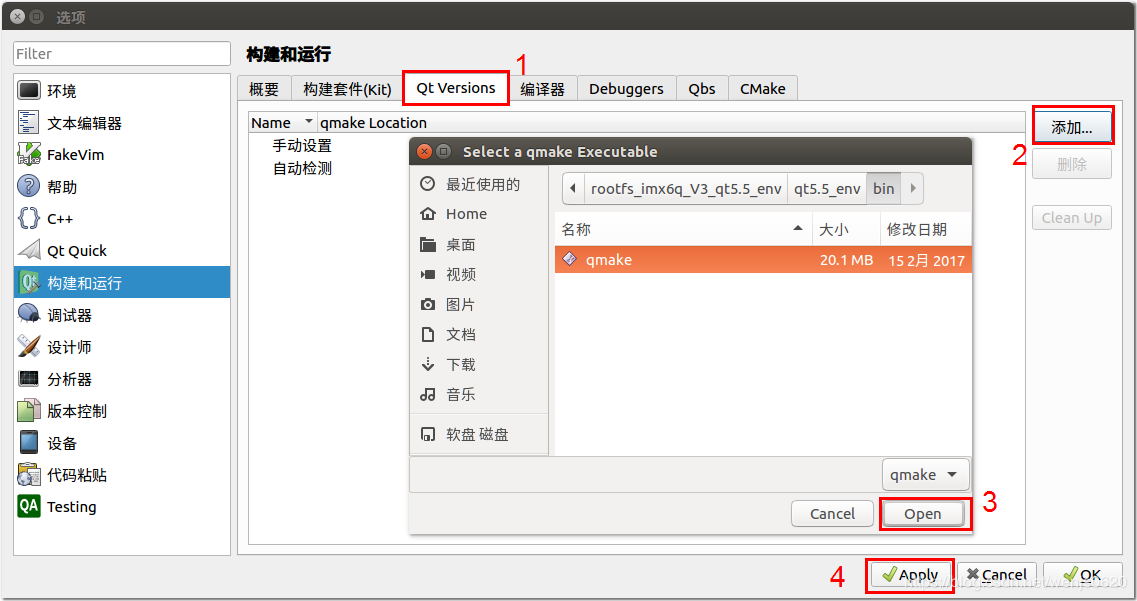
12、点击“构建套件(Kit)”->“添加”,添加工程的构建套件,如下图所示。
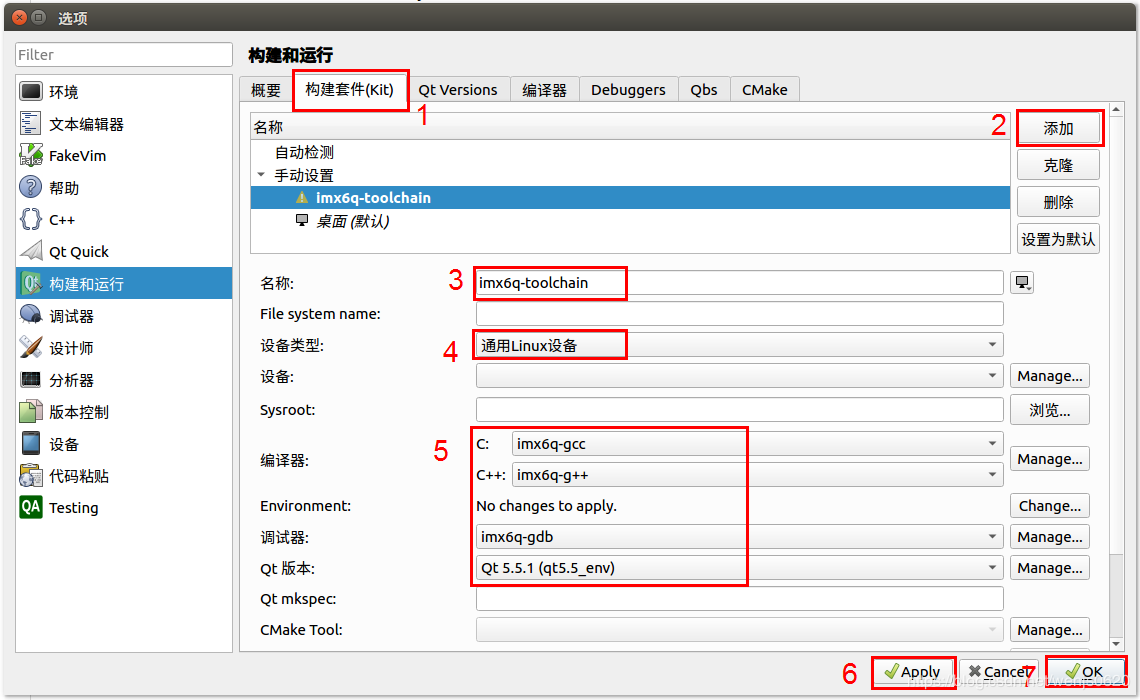
13、至此,Qt Creator安装和配置已经完成,如何使用Qt Creator进行嵌入式Qt应用程序开发,将在后续章节进行讲解。





















 838
838











 被折叠的 条评论
为什么被折叠?
被折叠的 条评论
为什么被折叠?








